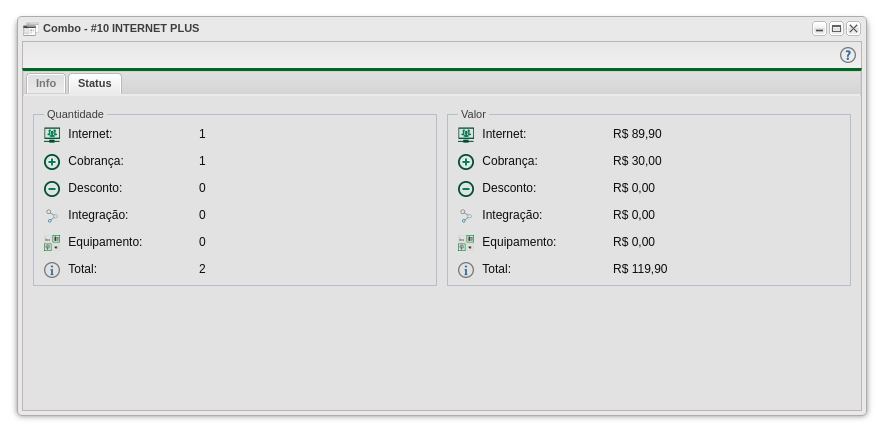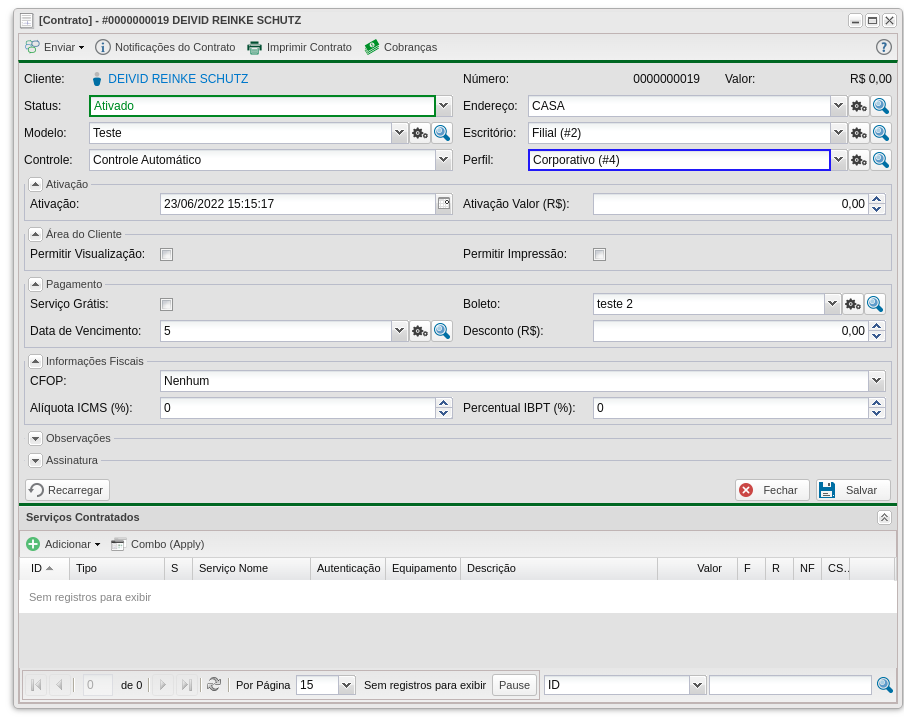Mudanças entre as edições de "Controllr/Aplicativos/Cadastros/Combos"
| Linha 52: | Linha 52: | ||
|- | |- | ||
|} | |} | ||
| − | = | + | =Combo Info= |
| − | Após a criação de um combo você deve começar a inserir os serviços e planos adequados a sua necessidade. Os serviços encontrados serão semelhantes aos serviços disponibilizados | + | Após a criação de um combo você deve começar a inserir os serviços e planos adequados a sua necessidade. Os serviços encontrados serão semelhantes aos serviços disponibilizados nos [[/Controllr/Aplicativos/Cadastros/Contratos#Servi.C3.A7os_Contratados | Serviços Contratos]] do contrato. Os serviços serão adicionados no botão [[arquivo:add.png|link=]] Novo no canto inferior direito. |
<div class="img-responsive align-center"> | <div class="img-responsive align-center"> | ||
[[Arquivo:Co-combo-created.png | link=]] | [[Arquivo:Co-combo-created.png | link=]] | ||
</div> | </div> | ||
| + | |||
| + | =Combo Status= | ||
| + | <div class="img-responsive align-center"> | ||
| + | [[Arquivo:Combo-status.png | link=]] | ||
| + | </div> | ||
| + | |||
| + | |||
| + | {| class="table table-bordered table-striped" style="margin:auto;" | ||
| + | ! style="text-align:center" colspan="2"| Status | ||
| + | |- | ||
| + | ! style="text-align:center;"| Menu | ||
| + | ! style="text-align:center;"| Descrição | ||
| + | |- | ||
| + | ! style="text-align:center; vertical-align:middle;" colspan="2"| <i>Referenciado</i> | ||
| + | |- | ||
| + | ! style="text-align:left; vertical-align:middle;"| [[arquivo:info.png|link=]] Total¹ | ||
| + | | style="text-align:left; vertical-align:middle;"| É o contador de serviços adicionados no combo | ||
| + | |- | ||
| + | ! style="text-align:left; vertical-align:middle;"| [[arquivo:info.png|link=]] Total² | ||
| + | | style="text-align:left; vertical-align:middle;"| É a quantidade de serviços adicionados no combo. | ||
| + | ! style="text-align:left; vertical-align:middle;"| [[arquivo:cpe-mac.png|link=]] Internet¹ | ||
| + | | style="text-align:left; vertical-align:middle;"| É a quantidade de serviços do tipo Cobrança adicionado no combo. | ||
| + | |- | ||
| + | ! style="text-align:left; vertical-align:middle;"| [[arquivo:cpe-mac.png|link=]] Internet² | ||
| + | | style="text-align:left; vertical-align:middle;"| É a somatória dos valores dos serviços do tipo Internet adicionado no combo. | ||
| + | |- | ||
| + | ! style="text-align:left; vertical-align:middle;"| [[arquivo:more.png|link=]] Cobrança¹ | ||
| + | | style="text-align:left; vertical-align:middle;"| É a quantidade de serviços do tipo Cobrança adicionado no combo. | ||
| + | |- | ||
| + | ! style="text-align:left; vertical-align:middle;"| [[arquivo:more.png|link=]] Cobrança² | ||
| + | | style="text-align:left; vertical-align:middle;"| É a somatória dos valores dos serviços do tipo Cobrança adicionado no combo. | ||
| + | |- | ||
| + | ! style="text-align:left; vertical-align:middle;"| [[arquivo:less.png|link=]] Desconto¹ | ||
| + | | style="text-align:left; vertical-align:middle;"| É a quantidade de serviços do tipo Desconto adicionado no combo. | ||
| + | |- | ||
| + | ! style="text-align:left; vertical-align:middle;"| [[arquivo:less.png|link=]] Desconto² | ||
| + | | style="text-align:left; vertical-align:middle;"| É a somatória dos valores dos serviços do tipo Desconto adicionado no combo. | ||
| + | |- | ||
| + | ! style="text-align:left; vertical-align:middle;"| [[arquivo:connections.png|link=]] Integração¹ | ||
| + | | style="text-align:left; vertical-align:middle;"| É a quantidade de serviços do tipo Integração adicionado no combo. | ||
| + | |- | ||
| + | ! style="text-align:left; vertical-align:middle;"| [[arquivo:connections.png|link=]] Integração² | ||
| + | | style="text-align:left; vertical-align:middle;"| É a somatória dos valores dos serviços do tipo Integração adicionado no combo. | ||
| + | |- | ||
| + | ! style="text-align:left; vertical-align:middle;"| [[arquivo:equipment.png|link=]] Equipamento¹ | ||
| + | | style="text-align:left; vertical-align:middle;"| É a quantidade de serviços do tipo Equipamento adicionado no combo. | ||
| + | |- | ||
| + | ! style="text-align:left; vertical-align:middle;"| [[arquivo:equipment.png|link=]] Equipamento² | ||
| + | | style="text-align:left; vertical-align:middle;"| É a somatória dos valores dos serviços do tipo Equpamento adicionado no combo. | ||
| + | |} | ||
| + | |||
=Adicionar no contrato= | =Adicionar no contrato= | ||
Edição das 18h27min de 23 de junho de 2022
Combos
App Combo Arquivo:Co-combo-icon.png
Na categoria Cadastros encontramos o APP "Combos". Através dele é possível a criação de um Combo de serviços e planos que poderá ser anexados a um Contrato já existente.
Novo
Para realizar a criação de um novo combo basta clicar em ![]() Novo e preencher com as informações necessárias.
Novo e preencher com as informações necessárias.
| Info | ||
|---|---|---|
| Menu | Descrição | Exemplo |
| Info | ||
| Name | Insira o nome do combo | INTERNET PLUS |
| Cor | Clique na seta e seleciona a cor que desejar afim de melhorar a identificação dos combos. | #FFFFFF |
| Habilitado | Marque essa opção para habilitar esse serviço | |
| Descrição | Insira uma descrição do que é esse serviço, para melhor entendimento | Internet + TV + WIFI + IP |
| Serviço | ||
| Verificar - Tipo |
|
Somente - Vazio |
Combo Info
Após a criação de um combo você deve começar a inserir os serviços e planos adequados a sua necessidade. Os serviços encontrados serão semelhantes aos serviços disponibilizados nos Serviços Contratos do contrato. Os serviços serão adicionados no botão ![]() Novo no canto inferior direito.
Novo no canto inferior direito.
Combo Status
| Status | |||
|---|---|---|---|
| Menu | Descrição | ||
| Referenciado | |||
| É o contador de serviços adicionados no combo | |||
| É a quantidade de serviços adicionados no combo. | É a quantidade de serviços do tipo Cobrança adicionado no combo. | ||
| É a somatória dos valores dos serviços do tipo Internet adicionado no combo. | |||
| É a quantidade de serviços do tipo Cobrança adicionado no combo. | |||
| É a somatória dos valores dos serviços do tipo Cobrança adicionado no combo. | |||
| É a quantidade de serviços do tipo Desconto adicionado no combo. | |||
| É a somatória dos valores dos serviços do tipo Desconto adicionado no combo. | |||
| É a quantidade de serviços do tipo Integração adicionado no combo. | |||
| É a somatória dos valores dos serviços do tipo Integração adicionado no combo. | |||
| É a quantidade de serviços do tipo Equipamento adicionado no combo. | |||
| É a somatória dos valores dos serviços do tipo Equpamento adicionado no combo. | |||
Adicionar no contrato
Após adicionar os seus serviços você já pode começar a implementar os combos em seus contratos. Ao abrir um contrato selecione o botão "Combo (Apply)" no canto inferior direito.
E preencher o campo "Combo" com o combo previamente criado.
| Menu | Descrição |
|---|---|
| Info | |
| Cliente | Nome do cliente escolhido. |
| Número | Número do contrato. |
| Status | Status do contrato. |
| Valor | Valor agregado do combo. |
| Combo | Combo para a ser integrado ao Contrato. |